QQ旋风图标怎么关闭?关闭QQ旋风图标的方法
更新日期:2023-09-22 03:36:33
来源:系统之家
手机扫码继续观看

此前腾讯旗下的QQ业务推出了图标点亮熄灭系统,曾经有一波点亮图标的浪潮,如今浪潮已过,有很多朋友觉得曾经的点亮图标行为很“幼稚”,现在想要将这些图标关闭,那么QQ旋风图标怎么关闭呢?此文就是教给大家关闭QQ旋风图标的方法。
1、首先我们在QQ旋风的根目录找到他。
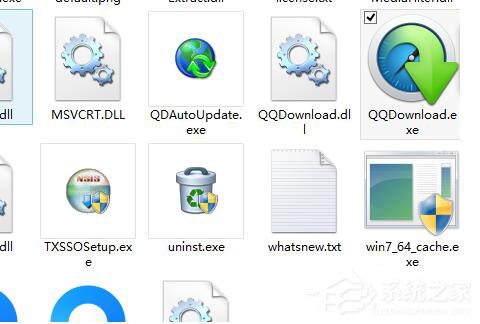
2、双击之后我们打开它的主页面。
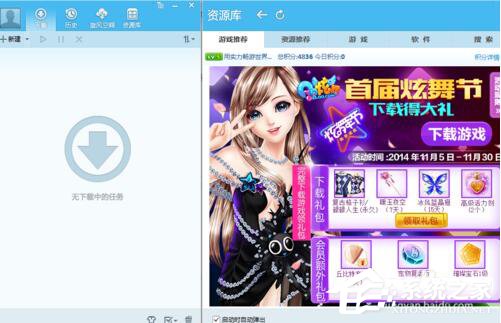
3、我们点击左边的页面账号登录。
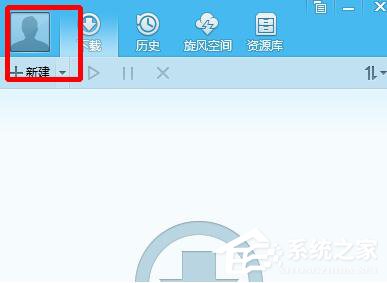
4、我们设置快速登录我们账号。

5、在右边找到积分详情的字样。
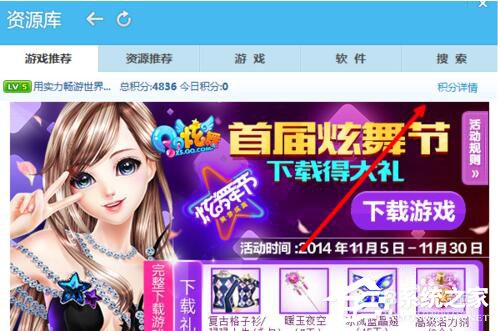
6、下边可以看见我们积分,上边我们点击熄灭图标,就ok了。
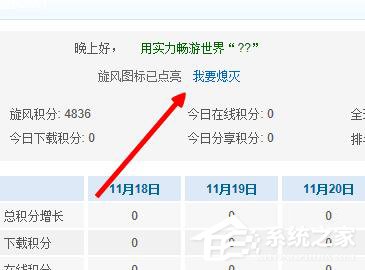
没错,操作到这边你就和自己曾经的“幼稚”行为说拜拜了,关掉QQ旋风图标是不会影响自己使用QQ旋风这款免费下载工具的,如果你觉得QQ旋风这款下载工具好用,那就点击本文顶部的下载链接进行下载吧。
该文章是否有帮助到您?
常见问题
- monterey12.1正式版无法检测更新详情0次
- zui13更新计划详细介绍0次
- 优麒麟u盘安装详细教程0次
- 优麒麟和银河麒麟区别详细介绍0次
- monterey屏幕镜像使用教程0次
- monterey关闭sip教程0次
- 优麒麟操作系统详细评测0次
- monterey支持多设备互动吗详情0次
- 优麒麟中文设置教程0次
- monterey和bigsur区别详细介绍0次
系统下载排行
周
月
其他人正在下载
更多
安卓下载
更多
手机上观看
![]() 扫码手机上观看
扫码手机上观看
下一个:
U盘重装视频












